Samsung UE42F5000AWXZF Manuel du propriétaire
Vous trouverez ci-dessous des informations sur les téléviseurs Samsung. Ce manuel vous guidera à travers les réglages des chaînes, les fonctions de préférence, les options d'image et de son, et diverses fonctionnalités supplémentaires comme le contrôle parental, le mode Sport, et la mise à jour du logiciel.
PDF
Télécharger
Document
E-MANUAL
Thank you for purchasing this Samsung
product. To receive more complete service,
please register your product at
www.samsung.com/register
Model___________ Serial No._____________
Contenu
Réglage des canaux
Fonctions de préférence
• Utilisation du bouton INFO (Guide Maintenant et Après)
1
• Mémorisation de chaînes
2
• Utilisation du menu Canal
6
Informations supplémentaires
• Exécution de la configuration initiale
55
• Affichage du manuel électronique
87
• Réglage de l’heure
56
• Utilisation du diagnostic automatique
88
• Utilisation de la veille
58
• Mise à jour du logiciel
90
• Changement du mode d'utilisation
92
• Affichage de Contacter Samsung
93
• Utilisation du mode Sport
94
• Utilisation du système satellite 95
• Verrouillage des programmes
19
• Réglage de la minuterie de mise en
marche / arrêt
59
• Autres fonctionnalités
21
• Solutions économiques
64
• Autres fonctionnalités
66
Fonctions de base
• Utilisation du réseau câblé
Fonctions avancées
• Changement du mode Image prédéfini
32
• Réglages des paramètres de l’image
33
• Utilisation de la liste des sources
70
• Modification des options d’image
40
• Connexion d'un périphérique USB
71
• Changement du mode Son prédéfini
46
• Utilisation du contenu multimedia
77
• Réglage des paramètres sonores
47
54
• Lecture des photos / vidéos / fichiers musicaux
79
• Sélection du mode Son
103
❑❑ Utilisation du bouton INFO (Guide Maintenant et Après)
L'affichage identifie la chaîne en cours et l'état de certains paramètres audio et
vidéo.
Le Guide Maintenant et Après affiche des informations quotidiennes sur les
programmes de télévision pour chaque chaîne en fonction de l'heure de diffusion.
NN Lorsque vous appuyez sur le bouton INFO, un bandeau d'information sur
les chaînes apparaît en haut de l'écran. Puis, lorsque vous appuyez sur le
bouton ENTERE, les détails du programme s'affichent.
●● Faites défiler à l'aide des boutons ◄ et ► pour afficher des informations
sur le programme de votre choix, tout en regardant la chaîne actuelle.
●● Faites défiler à l'aide des boutons ▲ et ▼ pour afficher des informations
sur d'autres chaînes.
Français
▶
❑❑ Mémorisation de chaînes
■■ Antenne
OO MENUm → Diffusion → Antenne → ENTERE
Avant que votre téléviseur ne puisse commencer à mémoriser les chaînes
disponibles, vous devez spécifier le type de la source du signal reliée au téléviseur.
◀
▶
Français
■■ Recherche automatique
(en fonction du pays)
OO MENUm → Diffusion → Recherche automatique → ENTERE
NN Il est possible que les numéros de programme attribués automatiquement ne
correspondent pas aux numéros de programme souhaités ou réels. Si une
chaîne est verrouillée, la fenêtre de saisie du code PIN s'affiche.
●● Recherche automatique
◀
Antenne (Hertzien / Câble): permet de sélectionner la source d'antenne à
mémoriser.
NN La sélection de la fonction Hertzien permet de rechercher
automatiquement une chaîne et de l'enregistrer dans le téléviseur.
Type de canal (Numér. et Anal. / Numérique / Analogique): permet de
sélectionner la source de chaîne à mémoriser.
Français
▶
Lors de la sélection de Câble → Numér. et Anal., Numérique ou
Analogique
–– Sélection opérateur (selon le pays): sélecionne un fournisseur de diffusion
par câble.
–– Mode de rech.: permet de rechercher toutes les chaînes dont les stations
émettent et les mémorise.
NN Si vous sélectionnez Rapide, vous pouvez définir Réseau, ID
◀
réseau, Fréquence, Modulation et Taux de symbole manuellement
en appuyant sur les boutons numériques de la télécommande.
–– Réseau: permet de sélectionner le mode de réglage ID réseau Auto. ou
Manuel.
●● ID réseau: si Réseau est défini sur Manuel, vous pouvez configurer
un ID réseau à l'aide des touches numériques.
Français
▶
●● Fréquence: affiche la fréquence correspondant à la chaîne (différente
dans chaque pays).
●● Modulation: affiche les valeurs de modulation disponibles.
●● Taux de symbole: affiche les taux de symboles disponibles.
●● Option de rech. de câble
(Varie d'un pays à l'autre et pour les chaînes câblées uniquement.)
Définit des options de recherche supplémentaires, telles que la fréquence et le
taux de symboles pour la recherche de réseaux câblés.
◀
Fréq. Début / Fréquence de fin.: définit la fréquence de départ ou de fin
(différente dans chaque pays).
Taux de symbole: affiche les taux de symboles disponibles.
Modulation: affiche les valeurs de modulation disponibles.
Français
▶
❑❑ Utilisation du menu Canal
OO MENUm → Diffusion → Liste des chaînes → ENTERE
■■ Liste des chaînes
◀
La Liste des chaînes contient les chaînes que peut afficher votre téléviseur
lorsque vous appuyez sur le bouton des chaînes. Vous pouvez afficher les
informations sur les chaînes: Tous, TV, Radio, Données/autres , Analogique ou
Favoris 1-5.
Appuyez sur le bouton ► (Mode) pour modifier le mode chaîne, ou appuyez sur
le bouton ◄ (Tri) pour modifier l'ordre des chaînes en fonction du numéro ou du
nom de la chaîne dans la liste.
NN Lorsque vous appuyez sur la touche CH LIST de la télécommande, l'écran
Liste des chaînes s'affiche.
Français
▶
Tri des canaux
●● Numéro / Nom: organise l'ordre des canaux en fonction du numéro ou du
nom de la chaîne dans la liste.
Mode des canaux
●● Hertzien / Câble: permet de basculer vers Hertzien ou Câble.
●● Modif. favoris: permet de définir comme favorites les chaînes que vous
◀
regardez souvent.
NN Pour obtenir des informations détaillées sur l'utilisation de Modif. favoris,
reportez-vous au chapitre "Modif. favoris".
●● Favoris 1-5: permet d'afficher toutes les chaînes favorites, réparties dans
un ensemble maximal de cinq groupes. Chaque groupe possède un écran
distinct.
NN Votre téléviseur affichera uniquement des Favoris 1-5 si vous avez ajouté
des chaînes favorites en utilisant Modif. favoris.
Français
▶
●●
●●
●●
●●
Tous: affiche toutes les chaînes actuellement disponibles.
TV: affiche toutes les chaînes de télévision actuellement disponibles.
Radio: affiche toutes les stations de radio actuellement disponibles.
Données/autres : affiche toutes les chaînes MHP ou autres actuellement
disponibles.
●● Analogique: affiche toutes les chaînes analogiques actuellement disponibles.
◀
▶
Français
■■ Guide
OO MENUm → Diffusion → Guide → ENTERE
Les informations du Guide électronique des programmes (EPG) sont fournies par
les diffuseurs. Les programmes planifiés fournis par les diffuseurs vous permettent
de planifier les émissions que vous souhaitez regarder, de telle sorte que le
téléviseur change automatiquement de chaîne à l'heure indiquée. Des entrées de
programmes peuvent être vides ou ne pas être à jour en raison de l'état d'une
chaîne.
◀
●● a Rouge (Nav. rapide): permet de parcourir rapidement les programmes de
télévision sur la liste à l'aide des boutons ▲/▼/◄/►.
●● b Vert (Catégorie de chaîne): permet de sélectionner le type de chaînes que
vous voulez afficher.
●● { Jaune (Gestionnaire prog.): permet d'accéder aux programmes réservés
dans Gestionnaire prog..
Français
▶
■■ Gestionnaire prog.
OO MENUm → Diffusion → Gestionnaire prog. → ENTERE
Vous pouvez programmer l'affichage automatique d'une chaîne de votre choix à
l'heure prévue. De plus, vous pouvez voir, modifier ou supprimer une chaîne que
vous avez réservée.
NN Avant d'utiliser cette fonction, vous devez régler l'heure en utilisant la fonction
Heure → Horloge du menu Système.
◀
1. Appuyez sur Programmer sur l'écran Gestionnaire prog.. Le menu
Programmer visionnage apparaît.
2. Appuyez sur les boutons ▲/▼/◄/► pour définir chaque menu d'options.
●● Antenne: permet de sélectionner le signal de diffusion souhaité.
●● Canal: permet de sélectionner la chaîne souhaitée.
Français
▶
●● Répétition: sélectionnez Une fois, Manuel, Sam~Dim, Lun~Ven ou
Quotid. pour définir l'option suivant vos besoins. Si vous sélectionnez
Manuel, vous pouvez définir le jour de votre choix.
NN Le symbole (c) indique le jour sélectionné.
●● Date: permet de définir la date de votre choix.
NN Cette option est disponible lorsque vous sélectionnez Une fois sous
Répétition.
●● Heure de début: permet de définir l'heure de début de votre choix.
◀
NN Pour modifier ou annuler la programmation, sélectionnez le programme
réservé sous Gestionnaire prog.. Puis, appuyez sur le bouton ENTERE et
sélectionnez la fonction Editer ou Supprimer.
Français
▶
■■ Modifier la chaîne
OO MENUm → Diffusion → Modifier la chaîne → ENTERE
Vous pouvez modifier ou supprimer des chaînes.
1. Accédez à l'écran Modifier la chaîne.
◀
2. Appuyez sur les boutons ▲/▼ pour sélectionner la chaîne de votre choix,
puis sur ENTERE. Le symbole (c) indique la chaîne que vous avez
sélectionnée.
NN Vous pouvez sélectionner plusieurs chaînes.
NN Appuyez à nouveau sur le bouton ENTERE pour annuler la sélection de ▶
la chaîne.
Français
NN Utilisation des boutons de couleur et de fonction avec Modifier la chaîne.
●● a Rouge (Changer numéro): modifie l'ordre des chaînes dans la liste
des chaînes.
–– E (Terminé): Valide le changement d'ordre des chaînes.
●● b Vert (Verrouil. / Déverr.): vous pouvez verrouiller une chaîne afin qu'elle
ne puisse être ni sélectionnée, ni visualisée. / Déverrouille une chaîne que
vous aviez verrouillée.
NN Cette fonction n'est disponible que si l'option Verr. chaîne est définie
◀
sur Activé.
NN L’écran de saisie du code PIN apparaît. Entrez votre code PIN à
quatre chiffres. Modifiez le code PIN à l’aide de l’option Modifier
PIN.
●● { Jaune (Supprimer): Supprime une chaîne dans la liste.
Français
▶
●● } Bleu (Sélectionner tout / Tout désélectionner): sélectionne ou
désélectionne toutes les chaînes en même temps.
●●
(Accéder à): permet d'accéder directement à une chaîne en
appuyant sur les numéros (0 à 9).
●● k (Page): permet de passer à la page suivante ou précédente.
●● T (Outils): affiche le menu d'options. Les éléments de menu qui
s'affichent peuvent varier en fonction de l'état et du type de chaîne.
–– Tri (chaînes numériques uniquement): Permet de changer l'ordre des
chaînes classées par numéro ou par nom.
◀
–– Antenne: permet de sélectionner le signal de diffusion souhaité.
Français
▶
–– Catégorie: permet de basculer le mode chaîne vers Tous, TV, Radio,
Données/autres , Analogique, Regardées récemment, Fréquem.
regardées. Le mode chaîne sélectionné s'affiche.
–– Modif. favoris: Accédez directement à l'écran Modif. favoris.
–– Renom. chaîne (chaînes analogiques uniquement): Vous pouvez
attribuer un nom allant de un à cinq caractères à une chaîne. Par
exemple, Mode, Sport, etc. Ceci facilite vos recherches ultérieures.
◀
–– Info chaîne: Permet d'afficher des détails sur la chaîne sélectionnée.
–– Information: affiche des détails sur le programme sélectionné.
Français
▶
■■ Modif. favoris t
OO MENUm → Diffusion → Modif. favoris → ENTERE
Vous pouvez ajouter, modifier ou supprimer des chaînes favorites.
1. Accédez à l'écran Modif. favoris.
2. Appuyez sur les boutons ▲/▼ pour sélectionner la chaîne de votre choix,
puis sur ENTERE.
◀
3. Choisissez une liste spécifique de chaînes favorites parmi Favoris 1-5 à l'aide
du bouton b (Modif. fav.), puis appuyez sur le bouton { (Ajouter). La chaîne
sélectionnée a été ajoutée dans Favoris 1-5.
NN Vous pouvez affecter une chaîne favorite qui sera incluse dans la liste
Favoris 1-5.
Français
▶
NN Utilisation des boutons de couleur et de fonction avec Modif. favoris.
●● a Rouge (Catégorie / Modif. ordre)
–– Catégorie: permet de basculer le mode chaîne vers Tous, TV, Radio,
Analogique, Données/autres , Regardées récemment, Fréquem.
regardées. Le mode chaîne sélectionné s'affiche.
–– Modif. ordre: Modifie l'ordre des chaînes favorites.
–– E (Terminé): Valide le changement d'ordre des chaînes.
●● b Vert (Modif. fav.): permet de modifier la liste des chaînes favorites
◀
parmi Favoris 1-5.
●● { Jaune (Ajouter / Supprimer)
–– Ajouter: Permet d'ajouter des chaînes sélectionnées à Favoris 1-5.
–– Supprimer: permet de supprimer la chaîne favorite de Favoris 1-5.
●● } Bleu (Sélectionner tout / Tout désélectionner): sélectionne ou
désélectionne toutes les chaînes en même temps.
Français
▶
●●
(Accéder à): permet d'accéder directement à une chaîne en
appuyant sur les numéros (0 à 9).
●● k (Page): permet de passer à la page suivante ou précédente.
●● T (Outils): affiche le menu d'options. Les éléments de menu qui
s'affichent peuvent varier en fonction de l'état et du type de chaîne.
–– Copier dans Favoris: permet de modifier la chaîne favorite
sélectionnée dans Favoris 1-5.
–– Renommer favoris: permet d'attribuer le nom de votre choix à la
◀
chaîne favorite.
–– Antenne: permet de sélectionner le signal de diffusion souhaité.
–– Modifier la chaîne: Accédez directement à l'écran Modifier la
chaîne.
–– Information: affiche des détails sur le programme sélectionné.
Français
▶
❑❑ Verrouillage des programmes
■■ Contrôle Parental
(en fonction du pays)
OO MENUm → Diffusion → Contrôle Parental → ENTERE
◀
cette fonction permet d'empêcher certains utilisateurs, tels que des enfants, de
regarder des émissions qui ne leur sont pas destinées, à l'aide d'un code PIN à 4
chiffres défini par l'utilisateur. Si la chaîne sélectionnée est verrouillée, le symbole
“\” apparaît.
NN Les options de Contrôle Parental diffèrent selon le pays.
Français
▶
■■ Verr. chaîne
OO MENUm → Diffusion → Verr. chaîne → ENTERE
vous pouvez verrouiller des chaînes dans le menu Canal afin d'empêcher certains
utilisateurs, tels que des enfants, de regarder des émissions qui ne leur sont pas
destinées.
NN Disponible uniquement lorsque la Source est définie sur TV.
◀
▶
Français
❑❑ Autres fonctionnalités
■■ Paramètres chaînes
OO MENUm → Diffusion → Paramètres chaînes → ENTERE
●● Pays (zone)
(en fonction du pays)
L’écran de saisie du code PIN apparaît. Entrez votre code PIN à quatre
chiffres.
◀
Chaîne numérique: modifiez le pays pour obtenir les chaînes numériques qui
y sont diffusées.
Chaîne analogique: modifiez le pays pour obtenir les chaînes analogiques
qui y sont diffusées.
Français
▶
●● Recherche manuelle
Recherche manuellement une chaîne et la mémorise dans le téléviseur.
NN Si une chaîne est verrouillée, la fenêtre de saisie du code PIN s'affiche.
NN En fonction de la source des chaînes, il se peut que la fonction
Recherche manuelle soit prise en charge.
●● Réglage des chaînes numériques: recherche manuellement une chaîne
◀
numérique et la mémorise dans le téléviseur. Appuyez sur le bouton
Nouveau pour lancer la recherche des chaînes numériques. Au terme de
la recherche, les chaînes de la liste sont mises à jour.
–– Lorsque vous sélectionnez Antenne → Hertzien: Canal, Fréquence,
Bande passante
–– Lorsque vous sélectionnez Antenne → Câble: Fréquence,
Modulation, Taux de symbole
Français
▶
●● Réglage des chaînes analogiques: recherche une chaîne analogique.
Appuyez sur le bouton Nouveau pour démarrer la recherche des chaînes
en réglant les valeurs Programme, Système de Couleur, Système
Sonore, Canal, Recherche.
NN Mode Canal
–– P (mode de programme): A la fin du réglage, des numéros de
position compris entre P0 et P99 sont attribués aux stations
de radiodiffusion de votre région. Dans ce mode, vous pouvez
sélectionner une chaîne en saisissant son numéro de position.
◀
–– C (mode de canal Hertzien) / S (mode de canal Câble): ces
deux modes vous permettent de sélectionner une chaîne en
entrant le numéro attribué à chaque chaîne câblée ou station de
radiodiffusion hertzienne.
Français
▶
●● Réglage fin
(chaînes analogiques uniquement)
Si le signal est faible ou déformé, vous devez effectuer manuellement un
réglage fin de la chaîne.
NN Les chaînes qui ont fait l'objet d'un réglage fin sont indiquées par un
astérisque "*".
NN Pour réinitialiser le réglage fin, sélectionnez Réinit..
●● Transf. liste chaînes
◀
(en fonction du pays)
Importe ou exporte la carte des chaînes. Vous devez connecter un
périphérique de stockage USB pour utiliser cette fonction.
NN L'écran de saisie du code PIN s'affiche. Entrez votre code PIN à quatre
chiffres.
NN Les systèmes de fichiers pris en charge sont FAT et NTFS.
●● Supprimer profil opérateur CAM: Permet de sélectionner l'opérateur CAM à
supprimer.
Français
▶
■■ Sous-titres t
OO MENUm → Diffusion → Sous-titres → ENTERE
Utilisez ce menu pour définir le mode Sous-titres.
●● Sous-titres: active ou désactive les sous-titres.
●● Mode sous-titre: configure le mode des sous-titres.
●● Langue des sous-titres: définit la langue des sous-titres.
NN Si le programme visionné ne prend pas en charge la fonction
◀
Malentendant, le mode Normal est automatiquement activé, même si le
mode Malentendant est sélectionné.
NN L’anglais est utilisé par défaut si la langue sélectionnée n’est pas diffusée.
●● Sous-titre principal: Permet de définir le sous-titre principal.
●● Sous-titre secondaire: Permet de définir le sous-titre secondaire.
Français
▶
■■ Options audio
(chaînes numériques uniquement)
OO MENUm → Diffusion → Options audio → ENTERE
●● Langue audio t
Permet de modifier la valeur par défaut des langues audio.
Audio principal / Audio secondaire : permet de définir la langue audio
primaire ou secondaire.
◀
NN La langue disponible peut varier en fonction de l’émission.
Français
▶
●● Format Audio
Lorsque le son est émis à la fois par le haut-parleur principal et le récepteur
audio, un effet d’écho peut se produire en raison de la différence de vitesse
de décodage entre le hautparleur principal et le récepteur audio. Dans ce cas,
utilisez la fonction Haut-parleur TV.
NN L’option Format Audio peut varier en fonction de l’émission. Le son
Dolby Digital 5.1 est disponible uniquement en cas de connexion d’un
haut parleur externe au moyen d’un câble optique.
◀
●● Description audio (non disponible dans toutes les régions)
Cette fonction traite le flux audio relatif à la description audio (AD) lorsqu’il est
envoyé avec le son principal par le radiodiffuseur.
Description audio: active ou désactive la fonction de description audio.
Volume: permet de régler le volume de description audio.
Français
▶
■■ Langue du télétexte
(en fonction du pays)
OO MENUm → Diffusion → Langue du télétexte → ENTERE
●● Langue du télétexte
NN L’anglais est utilisé par défaut si la langue sélectionnée n’est pas diffusée.
●● Télétexte principal / Télétexte secondaire
NN Il se peut que les options Télétexte principal et Télétexte secondaire
◀
ne soient pas prises en charge dans tous les pays.
Français
▶
■■ Texte numérique
(Royaume-Uni uniquement)
OO MENUm → Diffusion → Texte numérique → ENTERE
Si le programme diffuse du texte numérique, cette fonction est activée.
NN MHEG (Multimedia and Hypermedia Information Coding Experts Group)
◀
Norme internationale pour les systèmes de codage des données utilisés
avec le multimédia et l'hypermédia. Niveau supérieur à celui du système
MPEG, qui inclut de l'hypermédia à liaison de données tel que des images
fixes, le service de caractères, l'animation, les fichiers graphiques et vidéo
et les données multimédia. MHEG est une technologie d'interaction de
l'utilisateur en cours d'utilisation appliquée à divers domaines, dont la vidéo à
la demande (VOD), la télévision interactive (ITV), le commerce électronique, la
téléformation, la téléconférence, les bibliothèques numériques et les jeux en
réseau.
Français
▶
■■ Interface commune
OO MENUm → Diffusion → Interface commune → ENTERE
●● CI Menu: permet à l’utilisateur d’opérer une sélection dans le menu du
◀
module CAM. Sélectionnez le menu CI en fonction du menu PC Card.
●● Transcodage vidéo CAM: Ce paramètre peut être configuré pour transcoder
automatiquement le codec vidéo depuis la CAM. Définissez-le sur Arrêt si
vous ne souhaitez pas l'utiliser.
NN vous devez utiliser une CAM prenant en charge le transcodage du codec
vidéo.
Français
▶
●● Infos sur l'application: affiche des informations sur le module CAM inséré
dans l’emplacement CI et sur la "CARTE CI ou CI+" insérée dans le module
CAM. Vous pouvez installer le module CAM, que le téléviseur soit allumé ou
éteint.
1. Vous pouvez acheter un module CI CAM chez le revendeur le plus proche
ou le commander par téléphone.
2.
Insérez fermement la "CARTE CI ou CI+" dans le module CAM en suivant
le sens de la flèche.
3.
Insérez le module CAM avec la "CARTE CI ou CI+" dans la fente de
l’interface commune (dans le sens de la flèche), de telle sorte qu’il soit
aligné parallèlement à la fente.
◀
4.
Vérifiez si une image est visible sur une chaîne à signal brouillé.
Français
▶
❑❑ Changement du mode Image prédéfini
■■ Mode Image t
OO MENUm → Image → Mode Image → ENTERE
Sélectionnez le type d’image que vous préférez.
NN Si vous connectez un PC, vous ne pouvez modifier que Loisirs et Standard.
◀
●●
●●
●●
●●
●●
Dynamique: adapté à un environnement lumineux.
Standard: adapté à un environnement normal.
Naturel pour les téléviseurs LED de la série 5 : permet de réduire la fatigue oculaire.
Cinéma: convient au visionnage de films dans une pièce sombre.
Loisirs: adapté au visionnage de films et de jeux vidéo.
NN Cette option n’est disponible que si vous connectez un PC.
Français
▶
❑❑ Réglages des paramètres de l’image
■■ Rétroéclairage / Contraste / Luminosité / Netteté / Couleur / Teinte
(V/R)
Votre téléviseur dispose de plusieurs options de réglage pour le contrôle de la
qualité d’image.
NN REMARQUE
●● La fonction Teinte (V/R) n’est pas disponible dans les modes TV, Ext.,
◀
AV analogiques du système PAL.
●● Lors de la connexion à un ordinateur, vous pouvez uniquement apporter
des modifications aux options Rétroéclairage, Contraste, Luminosité et
Netteté.
●● Les paramètres peuvent être réglés et mémorisés pour chaque dispositif
externe connecté au téléviseur.
●● La réduction de la luminosité de l’image se traduit par une consommation
d’énergie moindre.
Français
▶
■■ Format de l'image
OO MENUm → Image → Format de l'image → ENTERE
Définissez les différentes options d'image (par exemple, le format de l'image et le
rapport de format).
NN Les options disponibles peuvent varier en fonction du mode sélectionné.
NN Les options de taille de l’image peuvent varier en fonction de la source
d’entrée.
◀
●● Format de l'image t: il se peut que votre décodeur câble / récepteur
satellite dispose de son propre jeu de tailles d’écran. Il est toutefois vivement
conseillé d’utiliser le mode 16:9.
16:9 Auto: règle automatiquement la taille de l'image sur le format 16:9.
16:9: règle l'image en mode large, c'est-à-dire en 16:9.
Zoom large: agrandit l’image à une taille supérieure à 4:3.
NN Réglez la Position à l’aide des boutons ▲, ▼.
Français
▶
Zoom: agrandit l’image en 16:9 (dans le sens vertical) pour l’adapter à la taille
de l’écran.
NN Réglez la Zoom ou la Position à l’aide des boutons ▲, ▼.
4:3: règle l'image en mode normal, c'est-à-dire en 4:3.
NN Ne regardez pas un film au format 4:3 pendant une période prolongée.
◀
Les traces de bordures situées sur la gauche, sur la droite et au centre
de l’écran peuvent donner lieu au phénomène de rémanence (brûlure
d’écran) non couvert par la garantie.
Adapter à l’écran: affiche l’intégralité de l’image sans coupure lors de l’entrée
de signaux HDMI (720p / 1080i / 1080p) ou Composant (1080i / 1080p).
Français
▶
Smart View 1 pour les téléviseurs LED de la série 5 : permet de réduire la taille de
l'écran de 50%.
Smart View 2 pour les téléviseurs LED de la série 5 : permet de réduire la taille de
l'écran de 25%.
NN REMARQUE
●● L'option Smart View 1 est uniquement activée en mode HDMI.
●● L'option Smart View 2 est uniquement activée avec les modes DTV
◀
et HDMI.
●● Le format de l'image peut varier en fonction de la résolution d'entrée
en cas de lecture du contenu à l'aide de l'option Vidéos sous Media
Play.
●● Zoom/Position: permet de régler la taille et la position de l'image. Cette
option est uniquement disponible avec la fonction Zoom.
●● Position: permet de régler la position de l'image. Cette option est uniquement
disponible avec la fonction Adapter à l’écran ou Zoom large.
Français
▶
NN REMARQUE
●● Après avoir sélectionné Adapter à l’écran en mode HDMI (1080i /
1080p) ou Composant (1080i / 1080p), il se peut que vous deviez centrer
l’image:
1. Sélectionnez l'option Position. Appuyez sur le bouton ENTERE.
2. Appuyez sur le bouton ▲, ▼, ◄ ou ► pour déplacer l’image.
●● Si vous souhaitez réinitialiser la position que vous avez réglée,
◀
sélectionnez l'option Réinit. de l'écran Position. L'image est alors définie
sur sa position par défaut.
●● Si vous utilisez la fonction Adapter à l’écran avec l’entrée HDMI 720p,
une ligne sera coupée en haut, en bas, à gauche et à droite, comme c’est
le cas avec la fonction Overscan.
●● Taille d'écran 4:3: disponible uniquement lorsque la taille d’image est définie
sur 16:9 Auto. Vous pouvez déterminer la taille d’image souhaitée sur 4:3
WSS (Wide Screen Service) ou sur la taille d’origine. Chaque pays européen
impose une taille d’image différente.
Français
▶
■■ PIP t
OO MENUm → Image → PIP → ENTERE
Vous pouvez regarder simultanément le tuner TV et une source vidéo externe. Par
exemple, si un boîtier décodeur de réseau câblé est connecté à la prise Cable
In, vous pouvez utiliser la fonction PIP pour regarder des programmes depuis ce
décodeur tout en regardant un film depuis le lecteur Blu-ray connecté à la prise
HDMI In.
NN REMARQUE
◀
●● Si vous éteignez le téléviseur alors que le mode PIP est activé, la fenêtre
PIP disparaît lorsque vous le rallumez.
●● Il est possible que l’image affichée dans la fenêtre PIP semble légèrement
moins naturelle lorsque vous utilisez l’écran principal pour un jeu ou un
karaoké.
Français
▶
●● Réglages PIP
Image principale
Image secondaire
Composant, HDMI
TV
●● PIP: active ou désactive la fonction PIP.
●● Antenne: sélectionnez soit l'option Hertzien, soit l'option Câble comme
◀
●●
●●
●●
●●
source d'entrée pour le sous-écran.
Canal: permet de choisir la chaîne affichée dans l’écran secondaire.
Taille: sélectionnez la taille de l’image secondaire.
Position: permet de sélectionner une position pour l'image secondaire.
Sélection du son: Vous pouvez sélectionner le mode audio de votre
choix en mode PIP.
Français
▶
❑❑ Modification des options d’image
■■ Paramètres avancés
OO MENUm → Image → Paramètres avancés → ENTERE
(Disponible en mode Standard / Cinéma)
Vous pouvez régler les paramètres avancés de votre écran, notamment la couleur
et le contraste.
◀
NN Si vous connectez un PC, vous ne pouvez modifier que Balance blancs et
Gamma.
●● Contraste Dyn.: permet de régler le contraste de l’écran.
●● Nuance de noir: sélectionnez le niveau de noir afin de régler la profondeur
d’écran.
●● Carnation: permet de régler la couleur de carnation.
Français
▶
●● RVB uniquement: affiche les couleurs Rouge, Vert et Bleu afin de permettre
un réglage précis de la teinte et de la saturation.
●● Espace de couleur: permet de régler la gamme des couleurs disponibles
pour créer l'image.
●● Balance blancs: permet de régler la température des couleurs afin d’obtenir
une image plus naturelle.
Aj. Rouge / Aj. Vert / Aj. Bleu: permet de régler la profondeur de chaque
couleur (rouge, vert, bleu).
◀
Régl. Rouge / Régl. vert / Régl. bleu: permet de régler la profondeur de
chaque couleur (rouge, vert, bleu).
Réinit.: rétablit les paramètres par défaut de l’option Balance blancs.
●● Gamma: permet de régler l’intensité des couleurs primaires.
●● Lumin./Mouvement: permet de réduire la consommation d'énergie en
contrôlant la luminosité par rapport au mouvement.
NN Disponible uniquement en mode Standard.
NN Lorsque vous modifiez une valeur de Rétroéclairage, Luminosité ou
Contraste, Lumin./Mouvement est défini sur Arrêt.
Français
▶
■■ Options d'image
OO MENUm → Image → Options d'image → ENTERE
NN Si vous connectez un PC, vous ne pouvez modifier que Nuance Coul..
●● Nuance Coul.
NN Les options Chaude 1 ou Chaude 2 sont désactivées lorsque le mode
◀
d’image est Dynamique.
NN Les paramètres peuvent être réglés et mémorisés pour chaque dispositif
externe connecté à une entrée du téléviseur.
Français
▶
●● Digital Clean View: Si le signal de radiodiffusion reçu par votre téléviseur
est faible, vous pouvez activer la fonction Digital Clean View pour faciliter la
réduction d'imagesfantômes ou statiques qui peuvent apparaître à l'écran.
NN Lorsque le signal est faible, sélectionnez une autre option jusqu'à
obtention de la meilleure image possible.
Visualisation auto: Lors du changement des chaînes analogiques, il affiche
l'intensité du signal.
◀
NN Disponible uniquement pour les chaînes analogiques.
NN Une pression sur le bouton INFO affiche la barre de puissance du signal.
▶
NN Lorsque la barre est verte, vous recevez le meilleur signal possible.
●● Filtre Bruit MPEG: réduit le bruit MPEG afin d’offrir une meilleure qualité
d’image.
Français
●● Niv. noir HDMI: permet de choisir le niveau de noir pour régler la profondeur
de l’écran.
NN Disponible uniquement en mode HDMI (signaux RVB).
●● Mode Film: ègle le téléviseur de sorte qu’il détecte et traite automatiquement
◀
les signaux de cinéma en provenance de toutes les sources et adapte l’image
afin d’obtenir une qualité optimale.
NN Disponible en mode TV et en mode d'entrée externe supportant SD (480i
/ 576i) et HD (1080i), à l'exception du mode PC.
NN Si l’image à l’écran ne semble pas naturelle, définissez sa configuration
sur Arrêt / Auto.1 / Auto.2 dans Mode Film.
●● LED Clear Motion: Permet de supprimer les traînées des scènes rapides
avec beaucoup de mouvements, ce qui rend l'image plus claire.
NN Il est désactivé lorsque le mode d’image est défini sur Naturel.
NN L'écran est susceptible de légèrement s'assombrir lors de l'utilisation de
la fonction LED Clear Motion.
Français
▶
■■ Image désactivée t
OO MENUm → Image → Image désactivée → ENTERE
L'écran est éteint, mais le son reste activé. Appuyez sur n'importe quel bouton,
excepté celui du volume, pour allumer l'écran.
■■ Réinit. param. img
OO MENUm → Image → Réinit. param. img → ENTERE
Rétablit les paramètres par défaut du mode d’image actuel.
◀
▶
Français
❑❑ Changement du mode Son prédéfini
■■ Mode Son
OO MENUm → Son → Mode Son → ENTERE
◀
●●
●●
●●
●●
●●
Standard: sélectionne le mode son normal.
Musique: accentue la musique par rapport aux voix.
Cinéma: offre le meilleur son pour les films.
Voix claire: accentue les voix par rapport aux autres sons.
Amplifier: augmente l’intensité du son aigu pour garantir une meilleure écoute
aux personnes malentendantes.
NN Si l’option Sélection Haut-parleur est définie sur Haut-parleur ext, Mode
Son est désactivé.
Français
▶
❑❑ Réglage des paramètres sonores
■■ Effet sonore
(mode de son standard uniquement)
OO MENUm → Son → Effet sonore → ENTERE
●● DTS TruSurround
◀
Cette fonction garantit un son surround virtuel 5.1 canaux par le biais de deux
haut-parleurs grâce à la technologie HRTF (Head Related Transfer Function Fonction de transfert asservie aux mouvements de la tête).
●● DTS TruDialog
Cette fonction permet d’accentuer l’intensité d’une voix par rapport au fond
musical ou aux effets sonores, de manière à rendre les dialogues plus clairs
lorsque vous regardez une émission.
Français
▶
●● Egaliseur
Utilisez l’égaliseur pour personnaliser les paramètres de son de chaque hautparleur.
Balance: règle la balance entre les haut-parleurs droit et gauche.
100Hz / 300Hz / 1kHz / 3kHz / 10kHz (Réglage de la bande passante): règle
le niveau des fréquences de bande passante spécifiques.
Réinit.: rétablit les paramètres par défaut de l’égaliseur.
NN Si l’option Sélection Haut-parleur est définie sur Haut-parleur ext, Effet
◀
sonore est désactivé.
▶
Français
■■ Paramètres haut-parleur
OO MENUm → Son → Paramètres haut-parleur → ENTERE
●● Sélection Haut-parleur t
Un effet d’écho peut se produire en raison de la différence de vitesse de
décodageentre le haut-parleur principal et le récepteur audio. Dans ce cas,
réglez le téléviseur sur Haut-parleur ext.
NN Lorsque l'option Sélection Haut-parleur est définie sur Haut-parleur
◀
ext, les boutons de volume et MUTE ne sont pas opérationnels et les
paramètres sonores sont limités.
NN Lorsque l'option Sélection Haut-parleur est définie sur Haut-parleur
ext.
●● Haut-parleur TV: Arrêt, Haut-parleur ext: Activé
NN Lorsque l'option Sélection Haut-parleur est définie sur Haut-parleur
TV.
●● Haut-parleur TV: Activé, Haut-parleur ext: Activé
NN En l’absence de signal vidéo, les deux haut-parleurs sont coupés.
Français
▶
●● Volume auto
Pour équilibrer le niveau de volume sur chaque canal, définissez cette option
sur Normal.
Nuit: ce mode garantit un environnement sonore de meilleure qualité que le
mode Normal, avec une absence pratiquement totale de parasites. Il s’avère
particulièrement utile pendant la nuit.
NN Pour contrôler le niveau de volume sur le périphérique source connecté
◀
au téléviseur, définissez l’option Volume auto sur Arrêt sur le téléviseur.
Sinon, il se peut que les réglages du volume du périphérique source ne
soient pas appliqués.
Français
▶
■■ Paramètres supplém.
OO MENUm → Son → Paramètres supplém. → ENTERE
●● Niveau Audio DTV(chaînes numériques uniquement): cette fonction vous
◀
permet de réduire la disparité d’un signal vocal (à savoir l’un des signaux
reçus lors d’une émission de télévision numérique) sur le niveau souhaité.
NN En fonction du type de signal de radiodiffusion, les options MPEG / HEAAC peuvent être réglées sur une valeur comprise entre -10 dB et 0 dB.
NN Pour augmenter ou diminuer le volume, réglez ces valeurs entre 0 et -10,
respectivement.
Français
▶
●● Sortie audio numér.: La sortie audio numérique permet d'offrir un son
numérique et de réduire ainsi les interférences vers les haut-parleurs et divers
périphériques numériques, tels qu'un lecteur DVD.
Format Audio: Vous pouvez sélectionner le format de sortie audio numérique.
Le format de sortie audio numérique disponible peut varier en fonction de la
source d'entrée.
NN La connexion de haut-parleurs 5.1 canaux dans un environnement Dolby
◀
Digital vous permet d’optimiser votre environnement sonore 3D interactif.
Retard Audio: cette option permet de corriger le décalage audio/vidéo
lorsque vous regardez la télévision ou une vidéo et diffusez la sortie audio
numérique sur un dispositif externe tel qu’un récepteur AV (0ms ~ 250ms).
Français
▶
●● Comp Dolby Digital: cette fonction réduit la disparité entre un signal Dolby
Digital et un signal vocal (à savoir, Audio MPEG, HE-AAC, Son ATV).
NN Sélectionnez Line pour obtenir un son dynamique et RF pour réduire la
différence entre les sons forts et faibles pendant la nuit.
Line: permet de définir le niveau de sortie des signaux supérieurs ou inférieurs
à -31 dB (référence) sur -20 dB ou -31 dB.
RF: permet de définir le niveau de sortie des signaux supérieurs ou inférieurs
à -20 dB (référence) sur -10 dB ou -20 dB.
◀
■■ Réinit. son
OO MENUm → Son → Réinit. son → ENTERE
Rétablit les paramètres sonores par défaut définis en usine.
Français
▶
❑❑ Sélection du mode Son t
Lorsque vous définissez cette option sur Dual I-II, le mode son actuel est affiché
à l’écran.
Type d'audio
Dual I-II
Par défaut
Mono
Mono
Changement automatique
Stéréo
Stéréo ↔ Mono
Dual
Dual I ↔ Dual II
Dual I
Mono
Mono
Changement automatique
Stéréo
Mono ↔ Stéréo
Dual
Mono → Dual I
Dual II
Stéréo A2
NICAM Stéréo
◀
Dual I
NN Si le signal stéréo est faible et qu’une commutation automatique se produit,
passez en Mono.
NN Cette fonction n’est activée qu’avec un signal sonore stéréo.
NN Accessible uniquement lorsque la Source est définie sur TV.
Français
▶
❑❑ Exécution de la configuration initiale
■■ Configuration
OO MENUm → Système → Configuration → ENTERE
Réglez les chaînes et l'heure si vous configurez le téléviseur pour la première fois
ou après une réinitialisation.
NN Exécutez la configuration initiale en suivant les instructions fournies par le
téléviseur.
◀
▶
Français
❑❑ Réglage de l’heure
■■ Heure
OO MENUm → Système → Heure → ENTERE
◀
L’heure actuelle s’affiche à chaque fois que vous appuyez sur le bouton INFO.
●● Horloge: le réglage de l’heure est nécessaire pour utiliser différentes fonctions
de minuterie du téléviseur.
NN Si vous débranchez le cordon d’alimentation, vous devez régler de
nouveau l’horloge.
Mode Horloge: permet de définir l'heure manuellement ou automatiquement.
–– Auto.: règle automatiquement l'heure en fonction des signaux diffusés par
une chaîne numérique.
NN L’antenne doit être connectée pour permettre le réglage automatique de
l’heure.
–– Manuel: permet de régler l'heure manuellement.
NN En fonction du signal et de la station de diffusion, il se peut que la
configuration automatique de l’heure soit incorrecte. Dans ce cas, réglez
l’heure manuellement.
Français
▶
Réglage Horloge: permet de régler la Date et l'Heure.
NN Disponible uniquement lorsque l’option Mode Horloge est définie sur
Manuel.
NN Vous pouvez régler directement la Date et l'Heure en appuyant sur les
touches numériques de la télécommande.
Fuseau Horaire (selon le pays): sélectionnez votre fuseau horaire.
NN Cette fonction est uniquement disponible lorsque Mode Horloge est
◀
défini sur Auto..
NN Si vous sélectionnez l’option Manuel dans Fuseau Horaire, GMT et
Heure d'été d'été sont activés.
Décalage horaire (Royaume-Uni uniquement): Règle l'heure lorsque votre
téléviseur reçoit les informations relatives à l'heure via Internet. permet de définir
l'heure exacte en sélectionnant un décalage.
NN L'heure actuelle est réglée par le biais d’un réseau si le téléviseur ne
parvient pas à recevoir les informations relatives à l’heure, y compris le
signal de radiodiffusion des chaînes de télévision. (par exemple si vous
regardez la télévision par le biais d'un boîtier décodeur, d'un récepteur
satellite, etc.)
Français
▶
❑❑ Utilisation de la veille
OO MENUm → Système → Heure → Veille → ENTERE
●● Veille t: éteint automatiquement le téléviseur après une période
déterminée. (30, 60, 90, 120, 150 ou 180 minutes)
NN Utilisez les boutons ▲/▼ pour sélectionner un intervalle de temps, puis
appuyez sur ENTERE. Pour annuler la fonction Veille, sélectionnez
Arrêt.
◀
▶
Français
❑❑ Réglage de la minuterie de mise en marche / arrêt
OO MENUm → Système → Heure → Progr. activ. <ou> Progr. désact. →
ENTERE
●● Progr. activ.: vous pouvez définir trois configurations Progr. activ. distinctes.
(Progr. activ. 1, Progr. activ. 2, Progr. activ. 3)
Configuration: sélectionnez Arrêt, Une fois, Quotid., Lun~Ven, Lun~Sam,
Sam~Dim ou Manuel pour définir l'option suivant vos besoins. Si vous
sélectionnez Manuel, vous pouvez choisir le jour d'activation de la minuterie.
◀
NN Le symbole c indique le jour sélectionné.
Heure: réglez les heures et les minutes.
Volume: sélectionnez le niveau de volume désiré.
Français
▶
Source: permet de sélectionner la source du contenu lu au démarrage du
téléviseur. Vous pouvez:
–– Sélectionner TV et faire en sorte que le téléviseur affiche une chaîne
hertzienne ou câblée spécifique.
–– Sélectionner USB et faire en sorte que le téléviseur lise des fichiers photo
ou audio à partir d'un périphérique USB.
–– Sélectionner une source sur le téléviseur auquel vous avez connecté un
◀
boîtier décodeur et faire en sorte que le téléviseur affiche une chaîne à
partir du décodeur.
NN Le périphérique USB doit être connecté à votre téléviseur avant de
pouvoir sélectionner la fonction USB.
Français
▶
NN Si vous sélectionnez une autre source que TV ou USB, vous devez:
●● Disposer d'un câble ou d'un décodeur satellite connecté à cette
◀
source
●● Définir sur le décodeur la chaîne que vous souhaitez regarder au
démarrage du téléviseur
●● Laisser le décodeur sous tension.
NN Lorsque vous sélectionnez une autre source que TV ou USB, les options
Aerial (Antenne) et Channel (Chaîne) disparaissent.
Antenne (lorsque Source est réglé sur TV): sélectionnez ATV ou DTV.
Canal (lorsque Source est réglé sur TV): permet de sélectionner la chaîne
souhaitée.
Français
▶
Musique / Photo (lorsque Source est réglé sur USB): sélectionnez un dossier
de la clé USB contenant les fichiers de musique ou les photos qui doivent être
lus lors de la mise sous tension automatique du téléviseur.
–– Si le périphérique USB ne contient aucun fichier audio ou si le dossier
contenant un fichier audio n'est pas sélectionné, la fonction de veille ne
fonctionne pas correctement.
–– Si le périphérique USB ne contient qu'un seul fichier photo, la fonction de
diaporama ne démarre pas.
◀
–– Les dossiers dont le nom est trop long ne peuvent pas être sélectionnés.
–– Chaque périphérique USB utilisé se voit attribuer son propre dossier. Si
vous utilisez plusieurs périphériques USB du même type, assurez-vous
que les dossiers affectés à chacun d’eux portent des noms différents.
Français
▶
–– Il est conseillé d'utiliser une clé USB et un lecteur de cartes multiformat
lors de l'utilisation de la fonction Progr. activ..
–– Il se peut que l'option Progr. activ. ne fonctionne pas avec certains
périphériques USB équipés d'une batterie intégrée, ainsi que des lecteurs
MP3 et lecteurs multimédias portables de certains fabricants, car leur
reconnaissance prend trop de temps.
●● Progr. désact.: vous pouvez définir trois configurations Progr. désact.
◀
distinctes. (Progr. désact. 1, Progr. désact. 2, Progr. désact. 3)
Configuration: sélectionnez Arrêt, Une fois, Quotid., Lun~Ven, Lun~Sam,
Sam~Dim ou Manuel pour définir l'option suivant vos besoins. Si vous
sélectionnez Manuel, vous pouvez choisir le jour d'activation de la minuterie.
NN Le symbole c indique le jour sélectionné.
Heure: réglez les heures et les minutes.
Français
▶
❑❑ Solutions économiques
■■ Solution Eco
OO MENUm → Système → Solution Eco → ENTERE
●● Mode éco.: permet de régler la luminosité du téléviseur afin de réduire la
◀
consommation d’énergie.
●● Capteur Eco pour les téléviseurs LED de la série 5 : cette fonction permet
d'optimiser vos économies d'énergie ; les réglages de l'image s'adaptent
automatiquement en fonction de la luminosité de la pièce.
NN Si vous réglez l'option Rétroéclairage, le Capteur Eco est défini sur
Arrêt.
Rétro-écl. min: lorsque Capteur Eco est défini sur Activé, la luminosité
d'écran minimale peut être réglée manuellement.
NN Si Capteur Eco est Activé, la luminosité de l'écran peut changer
(ildevient plus ou moins lumineux) en fonction de l'intensité de la lumière
environnante.
Français
▶
●● Veille si aucun signal: pour éviter toute consommation d'énergie inutile,
définissez la durée d'activation du téléviseur lorsqu'il ne reçoit pas de signal.
NN Il est désactivé lorsque le PC est en mode d’économie d’énergie.
●● Hors ten. auto: le téléviseur s'éteint automatiquement si aucune activité n'est
détectée pendant 4 heures.
NN Si l'option Hors ten. auto est définie sur Arrêt, le téléviseur restera
allumé même si aucune opération n'y est effectuée.
◀
▶
Français
❑❑ Autres fonctionnalités
■■ Langue des menus
OO MENUm → Système → Langue des menus → ENTERE
définissez la langue des menus.
■■ Temps protection auto
OO MENUm → Système → Temps protection auto → ENTERE
◀
●● Si l’écran est inutilisé et affiche une image fixe pendant une durée définie
par l’utilisateur, l’économiseur d’écran est activé de manière à prévenir la
formation d’images parasites sur l’écran.
Français
▶
■■ Général
OO MENUm → Système → Général → ENTERE
●● Mode Jeu: lorsque vous connectez une console de jeux, telle qu’une
PlayStation™ ou Xbox™, vous pouvez bénéficier d’une expérience ludique
encore plus réaliste en sélectionnant le mode Jeu.
NN REMARQUE
●● Précautions et restrictions du mode Jeu
–– Pour déconnecter la console de jeux et connecter un autre
◀
périphérique externe, définissez Mode Jeu sur Arrêt dans le
menu de configuration.
–– Si vous affichez le menu du téléviseur en Mode Jeu, l’écran
tremble légèrement.
●● Le Mode Jeu n'est pas disponible en mode TV.
●● Après avoir connecté la console de jeux, définissez le Mode Jeu sur
Activé. Malheureusement, il se peut que la qualité d'image soit moins
bonne.
Français
▶
●● Si Mode Jeu est défini sur Activé:
–– Le Mode Image est défini sur Standard et le Mode Son sur
Cinéma.
●● Verr. Touches: permet de verrouiller ou déverrouiller toutes les touches du
panneau.
●● Affich. logo: affichez le logo Samsung au démarrage de la TV.
■■ Modifier PIN
◀
OO MENUm → Système → Modifier PIN → ENTERE
Une modification de votre mot de passe est requise pour pouvoir configurer le
téléviseur.
NN L’écran de saisie du code PIN s’affiche après l’écran de configuration.
NN Entrez votre code PIN à quatre chiffres. Modifiez le code PIN à l’aide de
l’option Modifier PIN.
Français
▶
■■ DivX® Vidéo à la demande
OO MENUm → Système → DivX® Vidéo à la demande → ENTERE
affiche le code d’enregistrement autorisé pour le téléviseur. Connectez-vous au
site Web DivX et enregistrez-vous à l’aide du code d’enregistrement à 10 chiffres
pour pouvoir télécharger le fichier d’activation VOD.
Une fois que vous exécutez ce dernier à l’aide de Vidéos, l’enregistrement est
terminé.
◀
NN Pour plus d'informations sur DivX® VOD, rendez-vous sur le site Web http://
vod.divx.com.
Français
▶
❑❑ Utilisation de la liste des sources
■■ Liste Source
OO MENUm → Applications → Liste Source → ENTERE
NN Lorsque vous appuyez sur le bouton SOURCE, l'écran Source s'affiche
immédiatement.
NN Vous pouvez uniquement choisir des périphériques externes connectés au
◀
téléviseur. Les entrées connectées sont mises en surbrillance dans la liste
Source.
NN Pour plus d'informations, consultez le chapitre "Modification de la source
d'entrée" dans le manuel utilisateur.
Français
▶
❑❑ Connexion d'un périphérique USB
1. Allumez votre téléviseur.
2. Connectez un périphérique USB contenant des photos ou des fichiers
musicaux au port USB sur le côté du téléviseur.
3. Lorsqu'un périphérique USB est connecté au téléviseur, une fenêtre
contextuelle s'ouvre. Vous pouvez sélectionner directement Photos, Vidéos
ou Musique.
◀
▶
Français
NN Il se peut que le fonctionnement ne soit pas correct avec des fichiers
multimédia sans licence.
NN Liste des choses à savoir avant d'utiliser le contenu multimedia
●● Le protocole MTP (Media Transfer Protocol) n'est pas pris en charge.
●● Les systèmes de fichiers pris en charge sont FAT et NTFS.
●● Il est possible que certains types d'appareils photo numériques et de
◀
périphériques audio USB ne soient pas compatibles avec ce téléviseur.
●● Le contenu multimédia prend uniquement en charge le format JPEG
séquentiel.
●● Media Contents ne prend en charge que les périphériques de stockage
de masse USB. Ceux-ci sont dédiés aux périphériques de transport
de masse uniquement. Il s'agit notamment des clés USB et lecteurs
de cartes Flash (les concentrateurs USB ne sont pas pris en charge).
Les périphériques doivent être connectés directement au port USB du
téléviseur.
Français
▶
●● Avant de connecter l'appareil au téléviseur, sauvegardez vos fichiers afin
●●
●●
●●
●●
◀
●●
●●
d'éviter qu'ils ne soient endommagés ou que des données ne soient
perdues. SAMSUNG ne saurait, en aucun cas, être tenu responsable de
la perte de données ou de l'endommagement d'un fichier de données.
Le disque dur connecté au port USB n'est pas pris en charge.
Ne déconnectez pas le périphérique USB en cours de chargement.
Plus la résolution de l'image est élevée, plus le temps d'affichage à
l'écran sera long.
La résolution JPEG maximale prise en charge est de 15360 x 8640
pixels.
Pour les fichiers non pris en charge ou endommagés, le message "Not
Supported File Format" s'affiche.
Les fonctions de recherche de scène et de miniature ne sont pas prises
en charge dans l'option Vidéos.
Français
▶
●● Les fichiers MP3 avec gestion des droits numériques (DRM) téléchargés
◀
à partir d'un site payant ne peuvent pas être lus. La technologie DRM
(Gestion des droits numériques) prend en charge la création de contenu,
la distribution et la gestion intégrales du contenu (par exemple, la
protection des droits et des intérêts des fournisseurs de contenu, la
prévention de la copie illégale du contenu), ainsi que la gestion de la
facturation et des règlements.
●● Le mode de connexion PTP n'est entièrement disponible qu'avec des
appareils photo numériques. Lorsque vous connectez un smartphone ou
une tablette au téléviseur à l'aide du mode PTP, cet appareil risque de ne
pas être reconnu.
●● Un périphérique USB nécessitant beaucoup de puissance (plus de 500
mA ou 5 V) ne sera peut-être pas pris en charge.
●● Si le téléviseur ne reçoit aucun signal d'entrée pendant la période
configurée sous l'option Temps protection auto, l'économiseur d'écran
s'active.
Français
▶
●● Le mode d'économie d'énergie de certains disques durs externes peut
●●
●●
◀
●●
●●
être désactivé automatiquement lors d'une connexion au téléviseur.
Si un câble d'extension USB est utilisé, il se peut que le périphérique
USB ne soit pas reconnu ou que les fichiers qui y sont stockés ne soient
pas lus.
Si un périphérique USB connecté au téléviseur n'est pas reconnu, si la
liste des fichiers qui y sont stockés est altérée ou si un fichier de la liste
est illisible, connectez le périphérique en question à l'ordinateur, formatez
le périphérique et vérifiez la connexion.
Si un fichier supprimé depuis le PC apparaît encore lors de l'utilisation du
contenu multimedia, utilisez la fonction "Vider la Corbeille" de l'ordinateur
pour supprimer définitivement ce fichier.
Si le nombre de fichiers et dossiers enregistrés sur un périphérique de
stockage USB est supérieur à environ 4 000, certains peuvent ne pas
apparaître et certains dossiers sont susceptibles de ne pas pouvoir être
ouverts.
Français
▶
Déconnexion d'un périphérique USB
1. Appuyez sur le bouton SOURCE.
2. Sélectionnez le périphérique USB souhaité, puis appuyez sur le bouton
TOOLS. Le menu Outils apparaît.
3. Sélectionnez Retirer USB, puis attendez que le périphérique USB soit
déconnecté. Vous pouvez retirer le périphérique USB du téléviseur.
NN Pour retirer un périphérique USB du téléviseur, nous vous recommandons
d'utiliser la fonction Retirer USB.
◀
▶
Français
❑❑ Utilisation du contenu multimedia
OO MENUm → Applications → Media Play → ENTERE
Profitez des photos, des fichiers musicaux et des films enregistrés sur un
périphérique de stockage de masse USB de la classe MSC.
1. Appuyez sur le bouton MEDIA.P.
2. Appuyez sur le bouton ◄/► pour sélectionner le menu de votre choix (Photos,
Vidéos, Musique), puis sur ENTERE.
◀
3. Appuyez sur le bouton ◄/► pour sélectionner le périphérique de votre choix,
puis sur ENTERE.
4. Appuyez sur le bouton ▲/▼/◄/► pour sélectionner le fichier voulu dans la
liste, puis sur ENTERE ou ∂ (Lecture).
Français
▶
Lecture des fichiers sélectionnés
1. Appuyez sur le bouton ▲ pour sélectionner Options dans le haut de chaque
écran principal, et sélectionnez Lire élém. sél..
2. Sélectionnez les fichiers de votre choix.
NN Une marque de sélection s'affiche à gauche des fichiers sélectionnés.
NN Appuyez de nouveau sur le bouton ENTERE pour désélectionner le
fichier.
◀
3. Appuyez sur le bouton ▲ pour sélectionner Lecture.
NN Vous pouvez sélectionner ou désélectionner tous les fichiers en appuyant
sur Sélectionner tout / Tout désélectionner.
Français
▶
❑❑ Lecture des photos / vidéos / fichiers musicaux
Pendant la lecture d'un fichier, appuyez sur le bouton ▲/▼/◄/► pour
sélectionner le menu voulu.
NN Lorsque le menu d'options ne s'affiche pas, appuyez sur le bouton TOOLS
(Outils) ou ENTERE.
NN Vous pouvez aussi utiliser les boutons ∂/∑/∫/π/µ de la
télécommande pendant la lecture.
◀
NN En appuyant sur le bouton INFO pendant la lecture, vous pouvez consulter
les informations de lecture.
Français
▶
Menu Lecture
◀
Bouton
Opération
Photos
Vidéos
Musique
/
Précédent / Suivant
●
/
Lancer le diaporama / Arrêter le diaporama
●
Lecture / Pause
Mini-lecteur*
●
●
/
Précédent / Suivant
Mini-lecteur*
●
●
/
Rembobiner / Avance rapide
●
●
* Ces boutons s'affichent lorsque l'option Fond musical est réglée sur Mini-lecteur dans Photos.
Français
▶
Menu Configuration
●● Photos
Bouton
◀
Opération
Paramètres du
diaporama
Vous pouvez définir les options Vitesse et Effets pendant le
diaporama.
Zoom
Vous pouvez effectuer un zoom sur des images lorsque vous
êtes en mode Plein écran.
Pivoter
Vous pouvez faire pivoter des images lorsque vous êtes en
mode Plein écran.
Fond musical / Minilecteur
Vous pouvez définir le fond musical d'un diaporama. / Vous
pouvez contrôler des menus de lecture simples.
Paramètres
Mode Image / Mode Son: vous permet de régler la
configuration de l'image ou du son.
Information: Vous pouvez consulter des informations détaillées
sur le fichier en cours de lecture.
Français
▶
NN Pendant le diaporama, tous les fichiers de la liste sont affichés dans l'ordre.
NN Lorsque vous appuyez sur le bouton ∂ (Lecture) (ou le bouton ▲ →
Options → Diaporama) dans la liste des fichiers, le diaporama démarre
immédiatement.
NN Pendant le diaporama, vous pouvez régler la vitesse de défilement à l'aide du
bouton π (REW) ou μ (FF).
●● Formats de photo pris en charge
NN Pour plus de détails, reportez-vous au chapitre "Caractéristiques
◀
techniques" du manuel utilisateur.
Français
▶
●● Vidéos
Bouton
Opération
Recherche
Rech. titres: Vous pouvez directement déplacer l'autre fichier.
Rech. barre de temps: Vous pouvez rechercher la vidéo à l'aide
des boutons ◄ et ► toutes les minutes ou en entrant directement
le numéro correspondant.
NN Cette fonction peut ne pas être prise en charge, en fonction de
la source.
Mode Répétition
◀
Vous pouvez lire des fichiers films en boucle.
Format de l'image Vous pouvez régler le format de l'image selon vos besoins.
Paramètres
Param. de sous-titre: Vous pouvez visionner la vidéo avec des
sous-titres. Cette fonction n'est active que lors de la lecture de
fichiers de type streaming prenant en charge plusieurs formats
audio.
Mode Image / Mode Son: vous permet de régler la configuration
de l'image ou du son.
Langue audio: Vous pouvez modifier la langue audio si la vidéo en
comporte plusieurs.
Information: Vous pouvez consulter des informations détaillées sur
le fichier en cours de lecture.
Français
▶
NN Si les informations sur la durée de la vidéo sont inconnues, la durée de
lecture et la barre de progression ne s'affichent pas.
NN Ce mode vous permet de profiter des séquences vidéo d'un jeu vidéo, mais
pas de jouer au jeu proprement dit.
●● Formats sous-titrage/vidéo pris en charge
NN Pour plus de détails, reportez-vous au chapitre "Caractéristiques
techniques" du manuel utilisateur.
◀
▶
Français
●● Musique
Bouton
Opération
Répétition
Vous pouvez lire des fichiers musicaux en boucle.
Aléatoire
vous pouvez lire la musique de manière aléatoire.
Mode Son
Vous pouvez régler les paramètres sonores.
NN Seuls les fichiers musicaux dont l'extension est prise en charge sont affichés.
◀
Les autres extensions de fichier ne sont pas affichées, même si elles sont
enregistrées sur le même périphérique USB.
NN Si le son est déformé lors de la lecture des fichiers musicaux, réglez l'option
Egaliseur dans le menu Son. (Un fichier musical surmodulé peut être à
l'origine d'un problème sonore.)
●● Formats musicaux pris en charge
NN Pour plus de détails, reportez-vous au chapitre "Caractéristiques
techniques" du manuel utilisateur.
Français
▶
Définition de la langue d'encodage
Définissez la langue d'encodage si le texte n'est pas pris en charge.
1. Appuyez sur le bouton ▲ pour sélectionner Options dans le haut de l'écran
principal Musique et sélectionnez Encodage.
2. Sélectionnez la langue d'encodage souhaitée.
◀
▶
Français
❑❑ Affichage du manuel électronique
■■
e-Manual
OO MENUm → Assistance → e-Manual → ENTERE
Vous pouvez lire l'introduction et les instructions relatives aux fonctions de votre
TV.
NN Pour plus d'informations sur l'écran du Manuel électronique, reportez-vous à
la section "Consultation du manuel électronique" du Manuel de l'utilisateur.
◀
▶
Français
❑❑ Utilisation du diagnostic automatique
■■ Diagnost. auto.
OO MENUm → Assistance → Diagnost. auto. → ENTERE
●● Le Diagnost. auto. peut prendre quelques secondes; ce phénomène est
◀
normal.
●● Test de l'image: Utilisez cette option pour rechercher d'éventuels problèmes
d'image.
●● Test du son: utilisez la mélodie intégrée pour rechercher d’éventuels
problèmes sonores.
NN Si les haut-parleurs du téléviseur restent muets, avant d’effectuer le test
du son, vérifiez que l’option Sélection Haut-parleur est réglée sur Hautparleur TV dans le menu Son.
NN La mélodie est diffusée pendant le test, même si l’option Sélection Hautparleur est réglée sur Haut-parleur ext ou si le son a été désactivé en
appuyant sur le bouton MUTE.
Français
▶
●● Informations de signal (chaînes numériques uniquement): soit la qualité
de réception des chaînes HDTV est parfaite, soit les chaînes ne sont pas
disponibles. Réglez votre antenne afin d’augmenter l’intensité du signal.
●● Réinit.: rétablit tous les paramètres par défaut, à l'exception des paramètres
réseau.
NN L’écran de saisie du code PIN s’affiche après l’écran de configuration.
NN Entrez votre code PIN à quatre chiffres. Modifiez le code PIN à l’aide de
l’option Modifier PIN.
◀
▶
Français
❑❑ Mise à jour du logiciel
■■ Mise à jour du logiciel
OO MENUm → Assistance → Mise à jour du logiciel → ENTERE
Le menu Mise à jour du logiciel vous permet de mettre à niveau le logiciel de
votre téléviseur vers la dernière version.
Version actuelle: il s'agit de la version du logiciel installée sur votre téléviseur.
◀
NN Lorsque la mise à niveau du logiciel est terminée, les paramètres vidéo
et audio par défaut sont réinitialisés. Il est conseillé de prendre note des
paramètres afin de pouvoir les rétablir facilement après la mise à niveau.
Français
▶
●● MàJ maintenant
–– USB: insérez la clé USB contenant le fichier de mise à niveau du
microprogramme téléchargé sur www.samsung.com dans le téléviseur.
NN Veillez à ne pas couper l’alimentation, ni retirer la clé USB tant que
les mises à niveau ne sont pas terminées. Une fois la mise à niveau
du microprogramme terminée, le téléviseur se met automatiquement
hors tension, puis se rallume.
–– Canal: met à niveau le logiciel en utilisant le signal de télédiffusion.
◀
NN Si la fonction est sélectionnée pendant la période de transmission du
logiciel, ce dernier est automatiquement recherché et téléchargé.
NN Le temps nécessaire au téléchargement du logiciel dépend de l’état
du signal.
●● Mise à jour auto: une mise à niveau manuelle sera automatiquement
effectuée au moment que vous avez choisi. Etant donné que le courant est
activé de façon interne, l'écran peut s'allumer brièvement pour le produit. Ce
phénomène peut se produire pendant plus d'une heure, jusqu'à ce que la
mise à jour logiciel soit terminée.
Français
▶
❑❑ Changement du mode d'utilisation
■■ Mode Utilisation
OO MENUm → Assistance → Mode Utilisation → ENTERE
Sélectionnez le Mode Utilisation adapté à votre situation. Nous vous
recommandons vivement de sélectionner le mode Util. domicile.
●● Util. domicile: le réglage par défaut est Util. domicile.
●● Util. magasin: le mode Util. magasin est uniquement prévu pour un usage
◀
en magasin. Si vous sélectionnez Util. magasin, certaines fonctions ne
fonctionneront pas et les paramètres d'image seront redéfinis toutes les 30
minutes.
Français
▶
❑❑ Affichage de Contacter Samsung
■■ Contacter Samsung
OO MENUm → Assistance → Contacter Samsung → ENTERE
Consultez ces informations si le téléviseur ne fonctionne pas correctement ou
si vous voulez mettre à niveau le logiciel. Vous y trouverez des informations
concernant nos centres d’appel, ainsi que le téléchargement de nos produits et
logiciels.
◀
▶
Français
❑❑ Utilisation du mode Sport
■■ Mode Sport t
OO MENUm → Applications → Mode Sport → ENTERE
Ce mode optimise les conditions pour regarder des compétitions sportives.
NN Lorsque le mode sport est activé, les modes d'image et de son sont
automatiquement définis sur Stade.
◀
NN Si vous éteignez le téléviseur alors que vous regardez le mode Mode Sport,
le Mode Sport sera désactivé.
Français
▶
❑❑ Utilisation du système satellite
pour les téléviseurs LED de la série 5070
NN Pour en savoir plus, vous trouverez un manuel électronique supplémentaire
sur notre site Web à l'adresse www.samsung.com.
●● Recherche automatique
OO MENUm → Diffusion → Recherche automatique → ENTERE
Lorsque la source Antenne est définie sur Satellite
◀
–– Type de canal: permet de sélectionner le type de canal à mémoriser.
–– Satellite: permet de sélectionner le satellite à rechercher. L’option peut
varier en fonction du pays.
–– Mode Recherche: permet de sélectionner un mode de recherche pour le
satellite sélectionné.
–– Réinitialiser: permet de sélectionner le mode de balayage du satellite
sélectionné.
NN Cette fonction est disponible après connexion à une antenne satellite
et paramétrage des chaînes.
–– Mode de rech.: permet de sélectionner le mode de recherche avec les
boutons de navigation.
Français
▶
●● Recherche manuelle
OO MENUm → Diffusion → Paramètres chaînes → Recherche manuelle
→ ENTERE
Rechercher satellite
Transpondeur: permet de sélectionner le transpondeur à l'aide des boutons
de navigation.
◀
Mode Recherche: permet de sélectionner les chaînes gratuites ou toutes les
chaînes à enregistrer.
Rech. réseau: permet de sélectionner ou non la recherche réseau.
Qualité du signal: permet d'afficher l'état actuel du signal de diffusion.
NN Les informations concernant un satellite et son transpondeur sont
sujettes à des modifications selon les conditions de diffusion.
NN Une fois le paramétrage terminé, allez sur Recherche et appuyez sur le
bouton ENTERE. La recherche des chaînes commence.
Français
▶
●● Système satellite
OO MENUm → Diffusion → Paramètres chaînes → Système satellite →
ENTERE
L’écran de saisie du code PIN apparaît. Entrez votre code PIN à quatre
chiffres. La fonction Système satellite est disponible lorsque l'option
Antenne est définie sur Satellite. Avant d'exécuter la fonction Recherche
automatique, définissez l'option Système satellite. La recherche des
chaînes est alors exécutée normalement.
◀
●● Sélection du satellite: vous pouvez choisir les satellites pour ce
téléviseur.
●● Alimentation du LNB: permet d'activer ou de désactiver l'alimentation
du LNB.
Français
▶
●● Réglages LNB: permet de configurer l'équipement extérieur.
NN Cette fonction est disponible lorsque l'option Alimentation du LNB
est réglé sur Activé.
Satellite: sélectionnez le satellite pour la réception des émissions
numériques.
Transpondeur: permet de sélectionner un transpondeur dans la liste ou
d'en ajouter un nouveau.
◀
Mode DiSEqC: permet de sélectionner le mode DiSEqC pour le LNB
sélectionné.
Osc. LNB plus bas: permet de régler les oscillateurs LNB sur une
fréquence inférieure.
Osc. LNB plus hauts: permet de régler les oscillateurs LNB sur une
fréquence supérieure.
Tone 22 kHz: permet de sélectionner la tonalité 22kHz en fonction du
type de LNB. Pour un LNB universel, elle doit être sur Auto..
Qualité du signal: permet d'afficher l'état actuel du signal de diffusion.
Français
▶
●● Param. SatCR/Unicable : configurez l'installation à câble unique.
NN SatCR désigne le routeur de chaînes satellites.
NN Cette fonction n'est pas prise en charge dans tous les pays.
SatCR/Unicable : activez ou désactivez la prise en charge de
l'installation à câble unique.
●● Réglages du positionneur: configure le positionneur de l'antenne.
NN Cette fonction est disponible lorsque l'option Alimentation du LNB
◀
est réglé sur Activé.
Positionneur: permet d'activer ou de désactiver le contrôle du
positionneur.
Type de posit.: permet de définir le type de positionneur entre DiSEqC 1.2
et USALS (Universal Satellite Automatic Location System).
–– Longitude: définissez la longitude de votre emplacement.
–– Latitude: définissez la latitude de votre emplacement.
–– Réglages longitude satellite: définissez la longitude des satellites
définis par l'utilisateur.
Français
▶
Mode Utilisateur: permet de définir la position de l'antenne satellite en
fonction de chaque satellite. Si vous mémorisez la position actuelle de
l'antenne satellite en fonction d'un satellite donné, lorsque le signal de
ce satellite est requis, l'antenne satellite peut se placer dans la position
prédéfinie.
–– Satellite: permet de sélectionner le satellite pour lequel la position
◀
doit être définie.
–– Transpondeur: sélectionnez un transpondeur dans la liste pour la
réception du signal.
–– Mode Déplacement: permet de choisir entre le mode de
déplacement individuel ou continu.
–– Taille des pas: permet de régler les degrés de la taille des pas pour
la rotation de l'antenne. Cette fonction est disponible lorsque l'option
Mode Déplacement est réglé sur Pas.
Français
▶
–– Aller à une pos. enregistrée: permet de faire pivoter l'antenne
jusqu'à la position de satellite mémorisée.
–– Position de l'antenne: ajuste et mémorise la position de l'antenne
pour le satellite sélectionné.
–– Mémoriser la position actuelle: mémorise la position actuelle
comme limite du positionneur sélectionné.
–– Qualité du signal: permet d'afficher l'état actuel du signal de
diffusion.
◀
▶
Français
Mode Installateur: permet de définir les limites de l'étendue du
mouvement de l'antenne satellite ou de réinitialiser sa position. En règle
générale, le guide d'installation utilise cette fonction.
–– Position limite: permet de sélectionner la direction de la limite du
◀
positionneur.
–– Position de l'antenne: ajuste et mémorise la position de l'antenne
pour le satellite sélectionné.
–– Mémoriser la position actuelle: mémorise la position actuelle
comme limite du positionneur sélectionnée.
–– Réinitialiser la position: déplacez l'antenne jusqu'à la position de
référence.
–– Redéfinir limite positionneur: autorisez l'antenne à effectuer un arc
complet.
●● Réinit. tous les paramètres: toutes les valeurs initiales des paramètres
du satellite seront réinitialisées.
Français
▶
❑❑ Utilisation du réseau câblé
pour les téléviseurs LED de la série 5
(Royaume-Uni uniquement)
■■ Connexion réseau câblée
Vous pouvez connecter votre téléviseur au réseau local avec un câble de trois
manières différentes:
●● Connexion du port LAN du téléviseur à un modem externe
●● Connexion du port LAN du téléviseur à un routeur IP connecté à un modem
◀
externe
●● Connexion directe du port LAN du téléviseur à une prise réseau murale
NN Pour ce type d'utilisation, la prise murale est reliée à un modem ou un
routeur installé quelque part chez vous.
NN Pour connaître en détail les paramètres pour une connexion à un réseau
câblé, reportez-vous au manuel utilisateur.
Français
▶
●● Si votre réseau requiert une adresse IP dynamique, vous devez utiliser
◀
un routeur ou un modem ADSL prenant en charge le protocole DHCP
(Dynamic Host Configuration Protocol). Les modems de ce type fournissent
automatiquement l'adresse IP, le masque de sous-réseau, la passerelle et les
valeurs DNS dont votre téléviseur a besoin pour accéder à Internet. Aucune
saisie manuelle n'est donc requise. La plupart des réseaux domestiques
utilisent une adresse IP dynamique. Certains réseaux nécessitent une adresse
IP statique. Si tel est votre cas, vous devez saisir manuellement l'adresse
IP, le masque de sous-réseau, la passerelle et les valeurs DNS dans l'écran
de configuration câblée de votre téléviseur lors de la configuration de la
connexion réseau. Pour obtenir l'adresse IP, le masque de sous-réseau, la
passerelle et les valeurs DNS, contactez votre fournisseur d'accès Internet. Si
vous possédez un ordinateur Windows, vous pouvez également obtenir ces
valeurs par le biais de ce dernier.
NN Si votre réseau nécessite une adresse IP statique, vous pouvez utiliser un
modem ADSL prenant en charge le protocole DHCP. Les modems ADSL
prenant en charge le protocole vous permettent également d'utiliser des
adresses IP statiques.
Français
▶
■■ Configuration du réseau
Utilisez l'option de configuration automatique du réseau lors de la connexion du
téléviseur à un réseau prenant en charge le protocole DHCP. Pour configurer
automatiquement la connexion réseau par câble de votre téléviseur, procédez
comme suit:
1. Accédez à l'écran État du réseau.
(Réseau → État du réseau)
2. Vous pouvez vérifiez l'état de connexion sur l'écran.
◀
NN Si la configuration automatique échoue, vérifiez la connexion du port LAN.
Français
▶
NN Si les valeurs de connexion réseau sont introuvables ou si vous souhaitez
définir la connexion manuellement :
1.
Sélectionnez le Param. IP dans l'écran État du réseau.
NN En cas d'échec de la connexion automatique au réseau, vous
pouvez sélectionner l'option Param. IP.
◀
2.
Définissez l'option Config. IP sur Entrer manuellement.
3.
Passez d'un champ à l'autre à l'aide des boutons ▲/▼/◄/►. Entrez les
paramètres de connexion réseau, puis sélectionnez OK.
4.
L'écran de connexion réseau s'affiche et la configuration du réseau est
effectuée.
Français
▶
Liste de contrôle relative à l'échec de la connexion réseau câblée
Lorsque la connexion réseau câblée échoue, essayez d'appliquer les informations
suivantes à chaque problème.
Problèmes
Aucun câble détecté.
Solutions et explications
• Vérifiez que votre câble réseau est branché.
• Si tel est le cas, assurez-vous que le routeur est sous tension ; le cas
échéant, essayez de l'éteindre, puis de le rallumer.
◀
Echec de la définition
automatique de
l'adresse IP.
Tentez l'opération suivante pour définir automatiquement votre adresse IP
ou définissez-la manuellement en sélectionnant Param. IP.
• Assurez-vous que le serveur DHCP est activé sur le routeur, puis
débranchez et rebranchez le routeur.
• Contactez votre fournisseur d'accès Internet pour plus d'informations.
Français
▶
Problèmes
◀
Solutions et explications
Connexion au réseau
impossible.
• Vérifiez si votre adresse IP est définie correctement dans Param. IP.
Connexion à votre
réseau local établie, mais
connexion à Internet
impossible.
• Vérifiez que votre câble LAN est connecté correctement au port LAN
du routeur.
• Contactez votre fournisseur d'accès Internet pour plus
d'informations.
• Vérifiez les paramètres DNS dans Param. IP.
• Si le problème persiste, contactez votre fournisseur d'accès Internet
pour pouvoir accéder à Internet.
Configuration du réseau
• Vérifiez que votre routeur est connecté à Internet.
terminée, mais connexion • Si le problème persiste, contactez votre fournisseur d'accès Internet
à Internet impossible.
pour pouvoir accéder à Internet.
Français
▶
Si le téléviseur ne parvient pas à se connecter à Internet
Il se peut que votre téléviseur ne parvienne pas à se connecter à Internet du fait que
votre fournisseur d'accès a enregistré de manière permanente l'adresse MAC (numéro
d'identification unique) de votre PC ou modem, qui est authentifiée à chaque connexion à
Internet afin d'éviter tout accès non autorisé. Dans la mesure où votre téléviseur possède
une adresse MAC différente, votre fournisseur d'accès Internet ne peut pas l'authentifier,
ce qui rend impossible toute connexion.
Pour remédier à ce problème, demandez à votre fournisseur d’accès la procédure à
suivre pour connecter des appareils autres que votre PC (votre téléviseur, par exemple) à
Internet.
◀
Si votre fournisseur d'accès exige un identifiant (ID) ou un mot de passe pour la
connexion à Internet, votre téléviseur ne pourra peut-être pas se connecter à Internet.
Si tel est le cas, vous devez entrer l'identifiant ou le mot de passe lors de la connexion à
Internet.
La connexion à Internet peut échouer à cause d’un problème de pare-feu. Dans ce cas,
contactez votre fournisseur d'accès Internet.
Si vous ne parvenez toujours pas à vous connecter à Internet après avoir suivi les
procédures indiquées par votre fournisseur d'accès, contactez Samsung Electronics.
Français
">
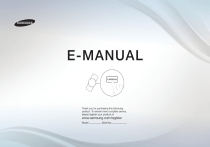
Lien public mis à jour
Le lien public vers votre chat a été mis à jour.
Caractéristiques clés
- Réglage automatique des chaînes
- Personnalisation des paramètres d'image et de son
- Contrôle parental pour verrouiller les programmes
- Mode Sport pour une expérience visuelle optimisée
- Mise à jour logicielle pour bénéficier des dernières fonctionnalités
Questions fréquemment posées
Accédez au menu Système et sélectionnez Configuration. Suivez ensuite les instructions à l'écran pour configurer les chaînes et l'heure.
Accédez au menu Diffusion et sélectionnez Contrôle Parental. Vous devrez définir un code PIN à 4 chiffres pour activer cette fonction.
Accédez au menu Informations supplémentaires et sélectionnez Mise à jour du logiciel. Le téléviseur recherchera les mises à jour disponibles et les installera.